Chrome ви позволява да добавите персонализирана търсачка към неякоето всъщност е всеки уебсайт, който търсите често. Това се случва автоматично, ако търсите конкретен уебсайт достатъчно често. След като добавите, всичко, което трябва да направите, е да напишете първите няколко букви от URL адреса, докоснете клавиша Tab и след това въведете думата за търсене. Когато докоснете отново Enter, думата за търсене ще бъде изпратена на уебсайта. Бързо, но в някои редки случаи, в края на URL адресите в Chrome се добавят последни подчертания. Ето как да го поправим.

Последни подчертания в края на URL адресите
Това може да отнеме няколко минути, за да се поправи. Отворете Chrome и щракнете върху бутона за повече опции горе вдясно. От менюто изберете Настройки. На екрана с настройки потърсете секцията „Търсачка“ и кликнете върху опцията „Управление на търсачките“.
Ще видите появата на проблемните търсачки и ще се появи доста пъти в списъка с „Други търсачки“.
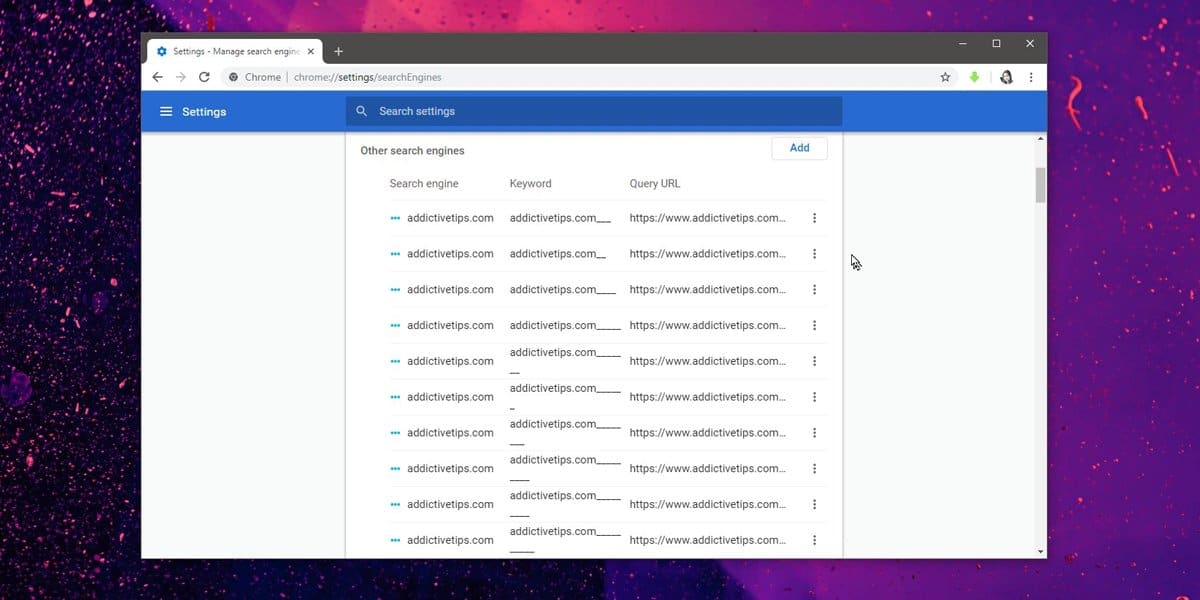
Кликнете върху бутона повече до всеки отделеннапример на URL адреса с подчертаване и от менюто изберете опцията „Премахване от списъка“. След като направите това, щракнете вътре в URL лентата и напишете URL адреса на уебсайта. Ще се покажат същите проблемни URL адреси. Маркирайте ги с курсора си и докоснете Shift + Delete. Повторете това, докато URL адресите не спрат да се показват и се покаже само обикновеният, прост URL адрес с нищо допълнително, добавено към края. Оставете този.
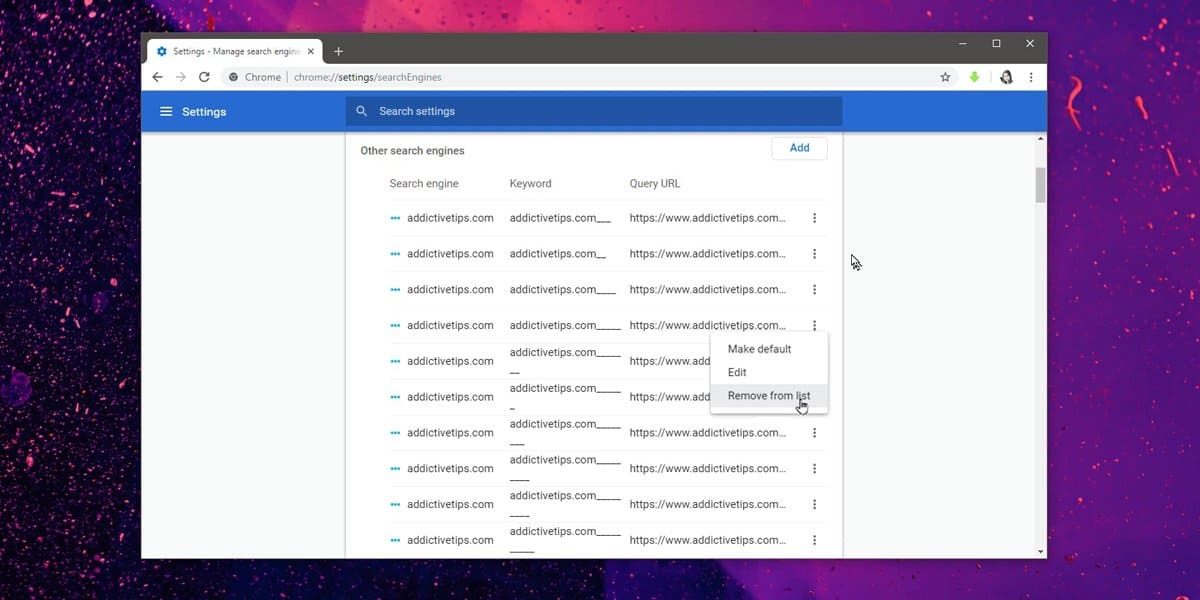
Това трябва да отстрани проблема. Ако имате същия този проблем с други URL адреси, ще трябва да повторите същия процес и за тях.
Защо това се случва, някой предполага. Ако синхронизирате данните си в Chrome с други системи, е възможно тези URL адреси да се върнат, защото ще бъдат синхронизирани с други екземпляри на Chrome. Търсачките се синхронизират, ако решите да синхронизирате „настройки“ в опциите за синхронизиране. Можете да поставите на пауза синхронизирането на вашата система и да повтаряте това на другите, докато нито един няма тези неправилни URL адреси в историята и в списъка на другите търсачки.
Изтриването на другите търсачки е простодостатъчно нещо, но ако се чудите какво прави клавишната комбинация Shift + Delete, тя премахва URL адреса от историята на вашите сърфиране и често достъпни URL адреси. Полезен е пряк път, за да знаете дали искате да премахнете думата за търсене, която продължава да се появява или не искате да изскачате в неправилен момент.













Коментари